Loại bỏ hiệu ứng nền mờ trên iPhone 7 Plus với iOS 11
Trong iOS 11 sắp ra mắt, nếu đang sử dụng iPhone 7 Plus thì bạn có thể dễ dàng chuyển đổi chế độ chụp ảnh nền mờ sang thông thường một cách đơn giản.
iPhone 7 Plus là mẫu iPhone duy nhất hỗ trợ chụp ảnh nền mờ từ trước đến nay
Ngoài màn hình siêu lớn và hiệu suất vượt trội, một tính năng khiến iPhone 7 Plus thực sự ấn tượng so với các iPhone còn lại chính là chế độ chụp ảnh chân dung ( Portrait Mode), cho phép bạn chụp những bức ảnh có hiệu ứng nền mờ. Chế độ máy ảnh này làm nổi bật các đối tượng bằng cách làm mờ nền ở phía sau.
Thật thú vị, bạn có thể xóa hiệu ứng nền mờ từ ảnh chụp bởi Portrait Mode trong iOS 11 để xem nền mờ được rõ ràng hơn trong quá trình chỉnh sửa ảnh. Sau khi xóa bỏ hiệu ứng này, bạn có thể thêm nó trở lại bức ảnh một cách dễ dàng theo cách thức hướng dẫn trong bài viết.
Nhìn chung, khả năng bật/tắt hiệu ứng nền mờ cho bức ảnh đã chụp ở Portrait Mode thực sự là một cải tiến đơn giản nhưng rất hữu dụng, mang đến cho bạn sự linh hoạt trong việc tinh chỉnh các bức ảnh chụp.
Loại bỏ hiệu ứng nền mờ
- Trước hết mở ứng dụng Camera trên iPhone, chọn Portrait Mode và sau đó chụp một bức ảnh với hiệu ứng nền mờ mà bạn ưa thích. Hoặc bạn cũng có thể mở ứng dụng Photos, sau đó lướt qua những bức ảnh chụp với hiệu ứng nền mờ.
- Mở hình ảnh mà bạn vừa chụp.
Video đang HOT
Việc chuyển đổi từ nền mờ sang thông thường chỉ cần thực hiện qua vài thao tác
- Bây giờ chạm vào nút Edit ở phía dưới.
- Chạm vào nút Depth ở giữa trên cùng để loại bỏ hiệu ứng nền mờ từ ảnh. Bây giờ, nút Depth sẽ chuyển từ màu vàng thành trắng. Xong nhấn vào Done ở góc dưới bên phải để xác nhận thay đổi.
Đưa hiệu ứng nền mờ trở lại
Trong trường hợp bạn muốn thêm hiệu ứng nền mờ trở lại với hình ảnh, việc thực hiện sẽ diễn ra hết sức đơn giản. Lưu ý là cách làm này chỉ có tác dụng khi bạn áp dụng cho bức ảnh được chụp với Portrait Mode.
- Mở ứng dụng Photos trên iPhone.
- Chọn ảnh mà bạn đã chụp bằng Portrait Mode.
Việc chuyển đổi từ thông thường sang nền mờ cũng được thực hiện qua vài thao tác
- Tiếp theo, nhấn vào nút Edit ở phía dưới.
- Chạm vào nút Depth ở giữa trên cùng. Nút Depth sẽ chuyển từ màu trắng sang màu vàng có nghĩa hiệu ứng nền mờ đã được áp dụng trở lại. Xong nhấn vào nút Done ở dưới cùng bên phải để hoàn tất.
Thành Luân
Ảnh chụp màn hình
Theo Thanhnien
Apple bán 23 loại đầu nối, giá bằng một chiếc iPhone 7 Plus 128 GB
Những loại đầu nối này có giá từ 9 đến cả trăm USD, là công cụ mở rộng giúp người dùng sử dụng iPhone, MacBook hiệu quả hơn.
Muốn biết Apple "hút máu" người dùng ra sao, chỉ cần nhìn vào số các loại đầu nối họ đang bán trên thị trường.
Tháng 9 năm ngoái, Apple buộc người mua iPhone mới phải chấp nhận thói quen mới: Nếu muốn sử dụng tai nghe có dây với iPhone 7, họ cần đến đầu nối.
Đầu chuyển từ cổng Lightning sang giắc cắm tai nghe này được tặng kèm iPhone, hoặc có giá 9 USD nếu mua tại cửa hàng Apple.
các loại đầu nối của Apple có giá không hề rẻ.
IPhone 7 không phải sản phẩm duy nhất của Apple cần thêm đầu nối để đạt hiệu suất hoạt động tốt nhất. Chẳng hạn, người dùng MacBook Air đã quen với việc dùng đầu nối để sử dụng cổng mạng Ethernet.
Trong hầu hết trường hợp: sử dụng màn hình thứ 2, dùng ổ cứng ngoài với MacBook hay chuyển ảnh từ thẻ SD sang iPhone, iPad, người dùng đều phải sử dụng các loại đầu hoặc dây nối.
Truy cập trang bán lẻ của Apple, Business Insider phát hiện ra hãng đang bán tổng cổng 23 loại đầu nối và dây nối, có tổng giá trị lên đến 857 USD (chưa bao gồm thuế). Mức giá này gần tương đương với một chiếc iPhone 7 Plus 128 GB (giá 869 USD).
Rõ ràng, Apple rất biết cách kiếm tiền của người dùng từ những sản phẩm tưởng như hoàn hảo nhưng có phần khiếm khuyết của mình.
Đức Nam
Theo Zing
5 smartphone có màu đỏ hot nhất hiện nay  Những mẫu smartphone màu đỏ luôn có sức hút đặc biệt tại những nơi chúng xuất hiện. iPhone 7/iPhone 7 Plus Cuối tháng 3 vừa qua, Apple đã chính thức trình làng iPhone 7 và iPhone 7 Plus phiên bản màu đỏ, và nhanh chóng nhận số đơn đặt hàng lên tới hơn 1 triệu máy chỉ trong khoảng 3 ngày. Cặp đôi...
Những mẫu smartphone màu đỏ luôn có sức hút đặc biệt tại những nơi chúng xuất hiện. iPhone 7/iPhone 7 Plus Cuối tháng 3 vừa qua, Apple đã chính thức trình làng iPhone 7 và iPhone 7 Plus phiên bản màu đỏ, và nhanh chóng nhận số đơn đặt hàng lên tới hơn 1 triệu máy chỉ trong khoảng 3 ngày. Cặp đôi...
Tin đang nóng
Tin mới nhất

Nâng cao và biến đổi hình ảnh của bạn bằng trình chỉnh sửa video trực tuyến CapCut

Cách đăng Facebook để có nhiều lượt thích và chia sẻ

Thêm nhiều bang của Mỹ cấm TikTok

Microsoft cấm khai thác tiền điện tử trên các dịch vụ đám mây để bảo vệ khách hàng

Facebook trấn áp hàng loạt công ty phần mềm gián điệp

Meta đối mặt cáo buộc vi phạm các quy tắc chống độc quyền với mức phạt 11,8 tỷ đô

Không cần thăm dò, Musk nên sớm từ chức CEO Twitter

Đại lý Việt nhập iPhone 14 kiểu 'bia kèm lạc'

Khai trương hệ thống vé điện tử và dịch vụ trải nghiệm thực tế ảo XR tại Quần thể Di tích Cố đô Huế

'Dở khóc dở cười' với tính năng trợ giúp người bị tai nạn ôtô của Apple

Xiaomi sa thải hàng nghìn nhân sự

Apple sẽ bắt đầu sản xuất MacBook tại Việt Nam vào giữa năm 2023
Có thể bạn quan tâm

Tử vi ngày 10/3/2025 của 12 cung hoàng đạo: ngày thuận lợi đối với Sư Tử
Trắc nghiệm
23:59:33 09/03/2025
Phim mới của Park Bo Gum - IU càn quét thế giới
Hậu trường phim
23:48:17 09/03/2025
Màn ảnh Hàn tháng 3: IU và Park Bo Gum có khuynh đảo màn ảnh
Phim châu á
23:42:30 09/03/2025
Phim 18+ hot nhất lúc này: Loạt lời thoại nhạy cảm khiến cõi mạng nóng rần rần
Phim việt
23:30:48 09/03/2025
Hai cậu cháu tử vong cạnh chiếc xe máy
Tin nổi bật
23:21:54 09/03/2025
Bạn chống đẩy được bao nhiêu lần liên tiếp?
Sức khỏe
23:19:18 09/03/2025
Đức Phúc "lừa" Salim, làm Cupid xuất hiện bất ngờ, Erik hát hit mới ngọt lịm nhưng 3 giây cất giọng của bé Pam mới chiếm spotlight!
Nhạc việt
23:18:14 09/03/2025
Dùng nước lã quảng cáo là 'hóa chất làm giòn sắt' lừa 200 triệu của thương nhân
Pháp luật
23:15:36 09/03/2025
Các đồng minh Mỹ cân nhắc giảm chia sẻ tình báo với chính quyền ông Trump?
Thế giới
23:13:40 09/03/2025
J-Hope (BTS) chia sẻ về ý định kết hôn
Sao châu á
23:12:40 09/03/2025
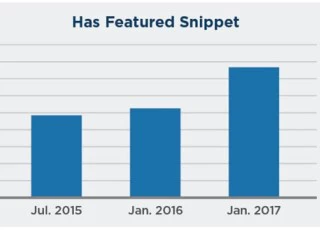 Google muốn thâu tóm mọi nguồn lợi từ thế giới ảo
Google muốn thâu tóm mọi nguồn lợi từ thế giới ảo Có ít nhất hai phiên bản LG V30 ra mắt vào cuối tháng 8?
Có ít nhất hai phiên bản LG V30 ra mắt vào cuối tháng 8?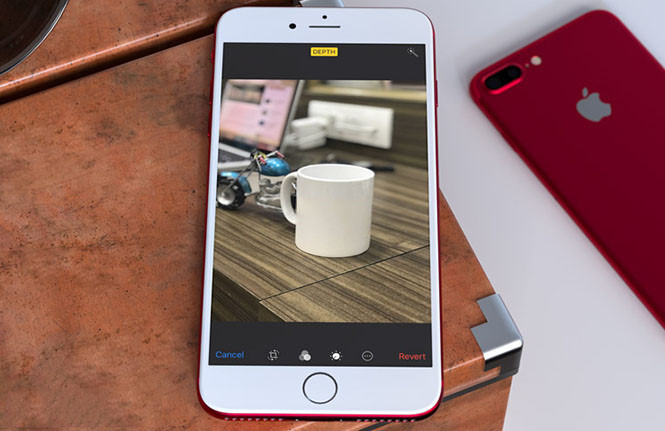
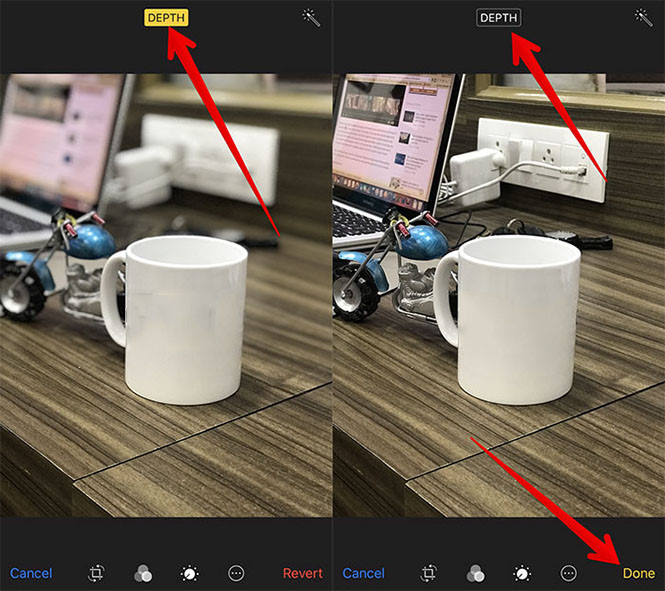
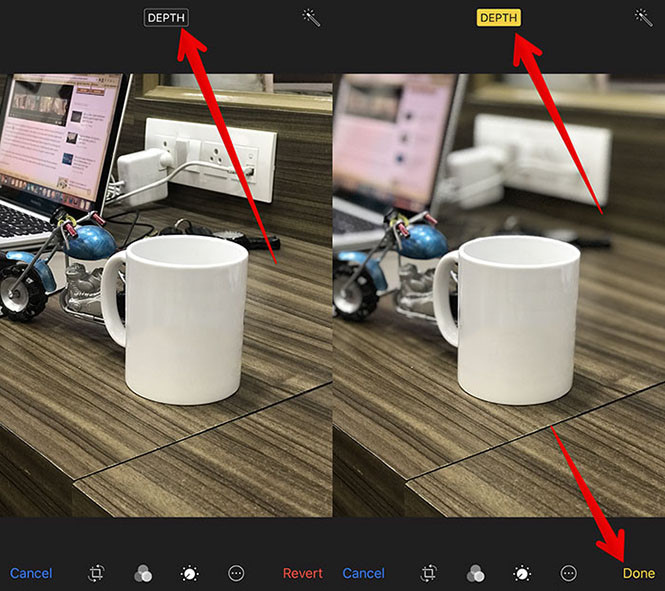
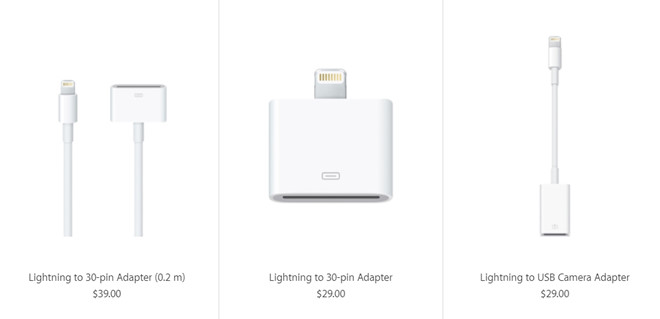
 Hơn 1,2 tỷ chiếc iPhone đã được bán ra
Hơn 1,2 tỷ chiếc iPhone đã được bán ra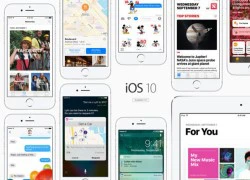 iOS 10 chiếm hơn 87% thị phần người dùng iOS
iOS 10 chiếm hơn 87% thị phần người dùng iOS Màn hình OLED gây 'tác dụng phụ' cho iPhone 8
Màn hình OLED gây 'tác dụng phụ' cho iPhone 8 Bây giờ là thời điểm tệ nhất để mua điện thoại mới
Bây giờ là thời điểm tệ nhất để mua điện thoại mới iPhone vào đợt giảm giá sâu tại Việt Nam
iPhone vào đợt giảm giá sâu tại Việt Nam iPhone 8 có thể bị chậm do công nghệ mới
iPhone 8 có thể bị chậm do công nghệ mới Hòa Minzy trả lời về con số 8 tỷ đồng làm MV Bắc Bling, cát-xê của Xuân Hinh gây xôn xao
Hòa Minzy trả lời về con số 8 tỷ đồng làm MV Bắc Bling, cát-xê của Xuân Hinh gây xôn xao Lễ nhập quan của diễn viên Quý Bình: Vợ và người thân buồn bã, tăng cường thắt chặt an ninh
Lễ nhập quan của diễn viên Quý Bình: Vợ và người thân buồn bã, tăng cường thắt chặt an ninh Vụ lộ hình ảnh thi hài nghệ sĩ Quý Bình: Nữ nghệ sĩ Việt lên tiếng xin lỗi
Vụ lộ hình ảnh thi hài nghệ sĩ Quý Bình: Nữ nghệ sĩ Việt lên tiếng xin lỗi Lê Phương đăng ảnh nắm chặt tay Quý Bình, nghẹn ngào nói 6 chữ vĩnh biệt cố nghệ sĩ
Lê Phương đăng ảnh nắm chặt tay Quý Bình, nghẹn ngào nói 6 chữ vĩnh biệt cố nghệ sĩ "Vợ Quý Bình đẫm nước mắt, chỉ xuống đứa bé đứng dưới chân nói: Nè chị, con trai ảnh nè, ôm nó đi chị"
"Vợ Quý Bình đẫm nước mắt, chỉ xuống đứa bé đứng dưới chân nói: Nè chị, con trai ảnh nè, ôm nó đi chị" Viên Minh hiếm hoi tung ảnh hạnh phúc bên Công Phượng và cậu quý tử, nhan sắc tiểu thư trâm anh thế phiệt gây chú ý
Viên Minh hiếm hoi tung ảnh hạnh phúc bên Công Phượng và cậu quý tử, nhan sắc tiểu thư trâm anh thế phiệt gây chú ý Sính lễ cực khủng trong lễ vu quy sao nam Vbiz: Vàng đeo trĩu cổ, cầm sổ đỏ và cả xấp tiền mặt trên tay!
Sính lễ cực khủng trong lễ vu quy sao nam Vbiz: Vàng đeo trĩu cổ, cầm sổ đỏ và cả xấp tiền mặt trên tay! 'Hoa hậu Toàn cầu' bị tấn công vì nghi dùng bản đồ 'đường lưỡi bò'
'Hoa hậu Toàn cầu' bị tấn công vì nghi dùng bản đồ 'đường lưỡi bò' Đoạn clip bố và con gái vui đùa cùng nhau trên giường khiến nhiều người nhăn mặt
Đoạn clip bố và con gái vui đùa cùng nhau trên giường khiến nhiều người nhăn mặt
 Trước họp báo có Đen Vâu đến dự, Hoàng Thùy Linh từng tự đăng clip vóc dáng ra sao?
Trước họp báo có Đen Vâu đến dự, Hoàng Thùy Linh từng tự đăng clip vóc dáng ra sao? Nữ nghệ sĩ Việt gây phẫn nộ khi lan truyền hình ảnh thi hài cố diễn viên Quý Bình
Nữ nghệ sĩ Việt gây phẫn nộ khi lan truyền hình ảnh thi hài cố diễn viên Quý Bình Nói về Hòa Minzy mà bị chê "nhạt", NSND Tự Long đáp trả
Nói về Hòa Minzy mà bị chê "nhạt", NSND Tự Long đáp trả Nuôi đứa con bại não của cô gái quán bia suốt 25 năm, bà bán vé số đau đáu: "Phương ơi, con có còn sống không?"
Nuôi đứa con bại não của cô gái quán bia suốt 25 năm, bà bán vé số đau đáu: "Phương ơi, con có còn sống không?" "Cháy" nhất cõi mạng: Tập thể nam giảng viên một trường ĐH mặc váy múa ba lê mừng 8/3, còn bonus cú ngã của Jennifer Lawrence
"Cháy" nhất cõi mạng: Tập thể nam giảng viên một trường ĐH mặc váy múa ba lê mừng 8/3, còn bonus cú ngã của Jennifer Lawrence Lễ an táng diễn viên Quý Bình: Vợ tựa đầu ôm chặt di ảnh, Vân Trang và các nghệ sĩ bật khóc, nhiều người dân đội nắng tiễn đưa
Lễ an táng diễn viên Quý Bình: Vợ tựa đầu ôm chặt di ảnh, Vân Trang và các nghệ sĩ bật khóc, nhiều người dân đội nắng tiễn đưa Tang lễ diễn viên Quý Bình: Lặng lẽ không kèn trống, nghệ sĩ khóc nấc trước di ảnh
Tang lễ diễn viên Quý Bình: Lặng lẽ không kèn trống, nghệ sĩ khóc nấc trước di ảnh Lễ tang diễn viên Quý Bình: Hàng nghìn người chen lấn trước nhà tang lễ
Lễ tang diễn viên Quý Bình: Hàng nghìn người chen lấn trước nhà tang lễ Hoa hậu Bình Phương tranh chấp thừa kế nhà, đất với mẹ ruột diễn viên Đức Tiến
Hoa hậu Bình Phương tranh chấp thừa kế nhà, đất với mẹ ruột diễn viên Đức Tiến